- Författare Abigail Brown [email protected].
- Public 2023-12-17 07:02.
- Senast ändrad 2025-01-24 12:25.
Apple Mail har varit den vanliga Mac-e-postklienten sedan OS Xs tidiga dagar. Sedan dess har många Mac-kompatibla e-postklienter kommit och gått, men Apple Mail finns kvar.
Apple Mail är mångsidigt med många alternativ och funktioner som involverar e-post och evenemang. Den har verktyg som hjälper dig att organisera och hålla koll på din e-post så att du spenderar mindre tid i din inkorg. Här är några tips för att få ut det mesta av Apples inbyggda e-postklient.
Instruktionerna i den här artikeln gäller Apple Mail 13, 12 och 11.
Håll ett öga på viktiga e-postmeddelanden
Använd flaggfunktionen i Apple Mail för att markera viktiga e-postmeddelanden för senare referens. För att använda det, välj ett e-postmeddelande och gör sedan något av följande:
- Högerklicka den och välj Flagga från menyn.
- Klicka på Flagga-ikonen högst upp i inkorgen.
- Öppna Message-menyn och välj Flagga.
- Tryck Command-Shift-L på tangentbordet.
Kombinera detta tips med smarta brevlådor för att få en brevlåda som bara visar de meddelanden du har flaggat.
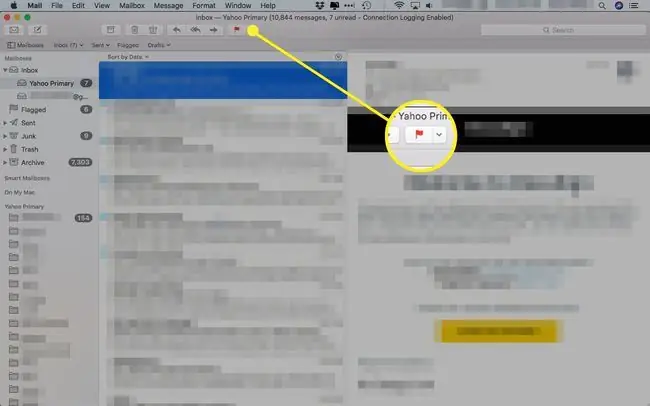
Hitta meddelanden snabbt i Apple Mail
Sökfunktionen i Apple Mail kan ibland vara svårhanterlig. För att hitta vissa e-postmeddelanden snabbt, använd Smarta brevlådor istället.
Smarta brevlådor använder en uppsättning regler som du definierar för att sortera meddelanden i en brevlåda för snabb visning. Eftersom Mail sorterar meddelanden i bakgrunden är innehållet i den smarta brevlådan uppdaterat innan du tittar på det.
Så här ställer du in en smart brevlåda:
-
Klicka på plustecknet bredvid Smart Mailboxes i Mailboxes sidofält i Mail. Plustecknet är osynligt tills du för musen över det.
Om du inte ser postlådornas sidofält klickar du på Mailboxes längst upp till vänster på Mail-skärmen under Get Mail för att öppna den.

Image -
Skriv ett namn för din smarta brevlåda.

Image -
Välj om Mail hämtar meddelanden baserat på any eller all av villkoren du anger.

Image -
Ange objekten du vill att Apple Mail ska söka efter för att fylla din smarta brevlåda. Vissa alternativ är avsändare, ämne, datum och om du har flaggat meddelandet.
Du kan också utesluta objekt, men du kommer sannolikt att få mycket fler resultat på det sättet.
-
Klicka på plustecknet för att lägga till fler villkor.

Image -
Klicka OK för att spara din smarta brevlåda. Du kan komma åt den från postlådornas sidofält till vänster på skärmen.

Image
Klicka och dra för att anpassa Apple Mail Toolbar
Standardgränssnittet för Apple Mail är rent och lätt att använda, men du kan få ut mycket mer av Mail-appen genom att anpassa verktygsfältet.
Öppna View-menyn och klicka på Customize Toolbar för att öppna menyn. Dra de alternativ du vill inkludera till verktygsfältet för att lägga till dem.
Använd Mails BCC-funktion för att skicka e-postmeddelanden till en grupp
När du skickar e-postmeddelanden till en grupp i Apple Mail, använd alternativet BCC (blind carbon copy) för att skydda allas integritet.
För att använda det, ange dina mottagares e-postadresser på raden BCC. Ingen som tar emot meddelandet ser vem som tagit emot det så länge alla är BCC-kopierade.
Om du inte ser raden BCC när du skapar ett nytt e-postmeddelande, välj antingen den från Visa-menyn eller tryck Command-option-Bpå ditt tangentbord.
Lägg till en signatur i dina e-postmeddelanden
Du kan spara lite tid genom att skapa en signatur som du kan använda i dina e-postmeddelanden i Apple Mail. Du kan till och med skapa flera signaturer och växla mellan dem.
Gör en signatur genom att öppna Preferences (under Arkiv-menyn eller genom att trycka Command-commaoch välj fliken Signaturer.
Flytta Apple Mail: Överför din Apple Mail till en ny Mac
Att flytta din Apple Mail till en ny Mac eller till en ny, ren installation av Mac-operativsystemet kan verka som en svår uppgift, men det kräver bara att du sparar tre objekt och flyttar dem till den nya destinationen.






